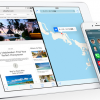やなしゅう(@yanashu)です。
iPhoneで撮ったスクリーンショット写真、だいたい使うのは一時的な理由によるものなので、用が済んだスクリーンショットはカメラロールに残しておく必要がなくなりますよね。
用済みのスクリーンショットが溜まってきたときには、『ショートカット』アプリを使って、カメラロールの内部のスクリーンショット写真を一括で削除してしまいましょう。
『ショートカット』アプリでスクリーンショットを一括削除する方法

『ショートカットアプリ』を起動し、画面下部の「ギャラリー」タブを選択、画面が切り替わったら中段にある「スクリーンショットを整頓」をタップします。

次の画面では「ショートカットを取得」をタップしましょう。

「ライブラリ」タブを選択すると、先程選択した「スクリーンショットを整頓」という項目が作成されているので、そのボタンの右上にある「…」をタップし、ショートカットの詳細設定を行います。

まずは「アクセスを許可」をタップし、ショートカットが「写真」アプリへアクセスすることを許可しましょう。

次に「最初にすべてを選択」のスイッチをONにし、画面右上のスイッチ型のアイコンをタップします。

ショートカットの名称を決めたら「ホーム画面に追加」をタップし、ショートカットをホーム画面に置きましょう。

ホーム画面にショートカットが作成されていますね。
さっそくタップしてみると…

カメラロール内のスクリーンショット画像がすべて選択された状態になっています。
このまま一括削除を進めていくことが可能です。
写真アプリから「スクリーンショット」の項目を選んで削除していくこともできますが、ホーム画面から1タップで実行できると便利ですよね。 ぜひ活用してみて下さい。